Toshiba PORTEGE G810: Обмен сообщениями
Обмен сообщениями: Toshiba PORTEGE G810

Обмен сообщениями
Обмен сообщениями
В этом разделе описано, как создавать,
Текстовые сообщения
отправлять, получать, организовывать, удалять
и сохранять в телефоне Toshiba следующие
Функция обмена сообщениями, или служба
типы сообщений:
коротких сообщений (SMS), позволяет вести
обмен текстовыми сообщенияи между
• Текстовые сообщения (SMS, служба
телефонами. Более подробную информацию о
коротких сообщений)
текстовых сообщениях можно получить у
• Мультимедийные сообщения (MMS-
оператора связи.
сообщения)
Для получения информации о настройке
• Электронная почта
Обмен сообщениями
текстовых сообщений, см. Просмотр и
Вы можете также использовать Windows Live
редактирование с использованием центра
для быстрого обмена сообщениями с Windows
поддержки текстовых сообщений в
Live Messenger и для доступа Hotmail.
Настройка.
Телефон Toshiba поддерживает отправку
сообщений, превышающих стандартное
ограничение
в 160 знаков. Если введено более
160 знаков, сообщение разделяется на
связанные текстовые сообщения. Данные
связанные сообщения отправляются
одновременно.
64
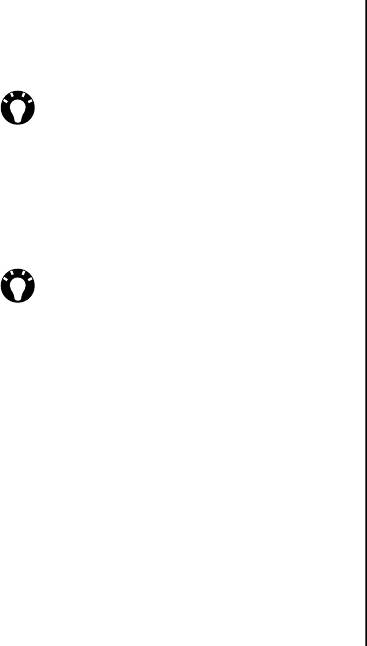
Обмен сообщениями
Создание и отправка текстового
5. Перейдите к области сообщения и наберите
сообщения (SMS)
сообщение.
Чтобы создать и отправить текстовое
СОВЕТ: Чтобы сэкономить время, вводя
сообщение:
предварительно определенный текст:
1. В экране Сегодня выберите Пуск >
1. Выберите Меню > Мой текст.
Сообщения.
2. Выберите текст для вставки.
2. Выберите SMS-сообщения.
Вы можете также отредактировать
3. Выберите Меню > Создать > SMS.
существующие пункты Мой текст в
4. Поместив курсор в поле Кому:, добавьте
случае необходимости.
Обмен сообщениями
получателя, используя один из следующих
6.
Выберите Отправить.
способов:
СОВЕТ: Чтобы удалить сообщение, не
• Нажмите кнопку Действие, а затем
отправляя его, выберите
Меню >
выберите получателя из списка контактов.
Отменить сообщение.
• Выберите Меню > Добавить получателя...,
а затем
выберите получателя из списка
Сохранение сообщения в качестве
контактов.
черновика
• Введите несколько первых букв имени,
Чтобы сохранить сообщение как черновик:
хранящегося в Контакты, затем выберите
Меню > Проверить имена. Если выводится
В экране для создания сообщений выберите
несколько вариантов, выберите нужный.
Меню > В черновики.
• Введите номер телефона в поле Кому:. В
качестве разделителя при вводе
нескольких получателей используйте точку
с запятой.
65

Обмен сообщениями
Запрос уведомления о доставке
2. Наберите ваше сообщение.
Чтобы запросить уведомление о доставке:
3. Выберите Отправить.
1. В экране для создания сообщений выберите
Меню > Параметры сообщения...
Переадресация сообщения
2. Нажмите кнопку Действие для выбора
Чтобы переадресовать сообщение:
флажка Запросить уведомление о
1. При открытом сообщении выберите Меню >
доставке сообщения.
Ответить > Переслать.
3. Выберите ok.
2. Добавьте получателей. Дополнительную
Обмен сообщениями
информацию о добавлении получателя
Получение текстовых сообщений
смотрите в Создание и отправка
Текстовые сообщения принимаются
текстового сообщения (SMS).
автоматически, если ваш телефон Toshiba
3. При необходимости отредактируйте текст в
включен. Если телефон выключен, сообщения
области сообщения.
сохраняются у оператора связи, пока ваш
4. Выберите Отправить.
телефон не будет снова подключен к сети.
Телефон Toshiba содержит функцию
Удаление сообщений
уведомления о поступлении нового текстового
Чтобы удалить сообщение:
сообщения.
1. В экране Сегодня выберите Пуск >
Сообщения.
Ответ на сообщение
2. Выберите SMS-сообщения.
Чтобы ответить на сообщение:
3. Выберите сообщение для удаления, затем
1. При открытом сообщении нажмите
нажмите Удалить.
Ответить. Если вы отвечаете нескольким
получателям, выберите Меню > Ответить >
Ответить всем.
66
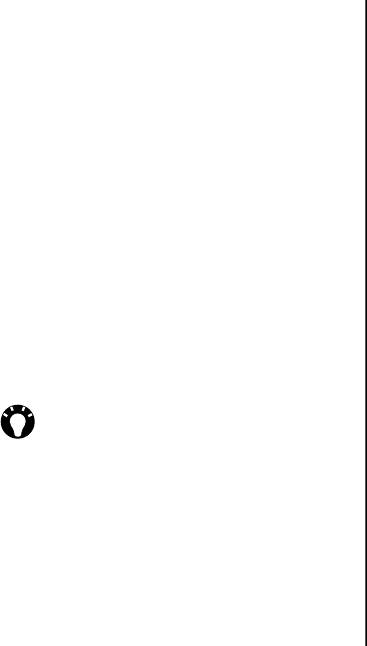
Обмен сообщениями
MMS-сообщения
6. Введите следующую информацию MMSC:
• Имя сервера: - введите описательное имя,
Служба передачи мультимедийных сообщений
такое
как имя вашего оператора связи.
(MMS) позволяет обмениваться
мультимедийными сообщениями, содержщими
• Шлюз: - введите WAP-шлюз, используемый
такие данные, как текст, картинки, мелодии,
для данного подключения.
анимацию и видеоклипы. MMS-сообщения
• Номер порта: - введите номер HTTP-порта
можно отправлять на другие мобильные
для подключения к серверу MMS и для
телефоны или адреса электронной почты.
передачи файлов.
Чтобы узнать подробно о службе MMS и
• Адрес сервера: - введите URL-адрес
сервера MMS.
Обмен сообщениями
возможности подклчения этой услуги,
обратитесь к оператору связи.
• Подключение через: - выберите точку
подключения для сервера MMS. Обычно это
Настройки MMS
Интернет.
Если телефон Toshiba не был предварительно
• Ограничение на отправку: - выберите
сконфигурирован, необходимо вручную ввести
максимальный размер
MMS-сообщения,
данные учетной записи MMS. Эту информацию
разрешенный вашим оператором связи.
можно получить у оператора связи.
7. Выберите Сделано.
Чтобы настроить MMS:
СОВЕТ: Если у вас есть несколько
1. В экране Сегодня выберите Пуск >
провайдеров MMS, вы можете выбрать
Сообщения.
одного из них, определяемого по
2. Выберите SMS-сообщения.
умолчанию. Чтоб сделать это, выберите
3. Выберите Меню > Параметры MMS...
нужную запись MMSC, затем нажмите
Уст. по умолчанию. Возле определенной
4. Выберите вкладку Серверы.
по умолчанию записи MMSC появится
5. Выберите Создать.
красная стрелка.
67
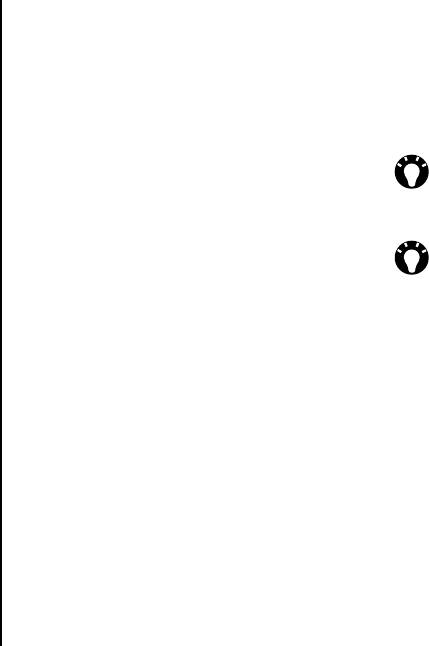
Обмен сообщениями
Создание MMS-сообщения
5. Введите тему сообщения в поле Тема: при
MMS-сообщение может состоять из нескольких
необходимости.
страниц, также называемых "слайдами".
6. Введите сообщение.
Каждый слайд может содержать изображение,
7. Выберите Отправить, когда сообщение
звук и текст, однако нет необходимости
будет готово.
помещать все в одном сообщении.
СОВЕТ: Для предварительного
Максимальный объем данных, который можно
просмотра сообщения перед его
послать в одном сообщении, устанавливается
отправкой, выберите значок
оператором связи.
Воспроизведение.
Обмен сообщениями
Чтобы создать MMS-сообщение:
СОВЕТ: Чтобы удалить сообщение, не
1. В экране Сегодня выберите Пуск >
отправляя его, выберите Меню >
Сообщения.
Отменить сообщение.
2. Выберите SMS-сообщения.
3.
Выберите Меню > Создать > MMS.
Вставка снимка или видеоклипа
4. Поместив курсор в поле Кому:, добавьте
Чтобы вставить снимок или видео в сообщение:
получателя, используя один из следующих
1. Перейдите в область Вставить картинка/
способов:
видео, а затем нажмите кнопку Действие.
• Нажмите кнопку Действие, а затем
В текущей папке снимки и видеоклипы
выберите получателя из списка контактов.
отображены в режиме предварительного
• Нажмите Меню > Добавить Получателя >
просмотра.
Из программы "Контакты".../Из списка
2. Выберите один из показанных снимков
"Звонки"..., а затем выберите получателя.
или
• Введите номер телефона в поле Кому:.
В
запустите приложение Камера и запишите
качестве разделителя при вводе
снимок или видеоклип.
нескольких получателей используйте точку
После выбора снимка или видеоклипа снова
с запятой.
будет отображен
экран создания
68
Оглавление
- Содержание
- Введение
- Корпорация Toshiba
- Лицензии
- Заявление о соответствии
- Здоровье и безопасность
- Уход и техобслуживание
- Начало работы
- Начало работы
- Начало работы
- Функции звонка
- Функции звонка
- Функции звонка
- Функции звонка
- Функции звонка
- Функции звонка
- Функции звонка
- Функции звонка
- Обмен сообщениями
- Обмен сообщениями
- Обмен сообщениями
- Ввод текста
- Ввод текста
- Приложения и мультимедийные файлы
- Приложения и мультимедийные файлы
- Приложения и мультимедийные файлы
- Приложения и мультимедийные файлы
- Приложения и мультимедийные файлы
- Приложения и мультимедийные файлы
- Приложения и мультимедийные файлы
- Приложения и мультимедийные файлы
- Приложения и мультимедийные файлы
- Приложения и мультимедийные файлы
- Приложения и мультимедийные файлы
- Приложения и мультимедийные файлы
- Приложения и мультимедийные файлы
- Приложения и мультимедийные файлы
- Приложения и мультимедийные файлы
- Приложения и мультимедийные файлы
- Приложения и мультимедийные файлы
- Приложения и мультимедийные файлы
- Приложения и мультимедийные файлы
- Приложения и мультимедийные файлы
- Связь
- Связь
- Связь
- Связь
- Связь
- Связь
- Связь
- Связь
- Связь
- Связь
- Связь
- Настройка
- Настройка
- Настройка
- Настройка
- Настройка
- Настройка
- Настройка
- Настройка
- Настройка
- Настройка
- Настройка
- Настройка
- Настройка
- Настройка
- Настройка
- Настройка
- Настройка
- Технические характеристики
- Устранение неисправностей
- Информация о покупке
- Дерево меню
- End User License Agreements (EULAs)
- Алфавитный указатель






